6 התיקונים הטובים ביותר לא ניתן להיכנס ל-Apple TV ב-Amazon Fire TV Stick 4K
Miscellanea / / April 03, 2023
אתה יכול להוריד ולהתקין את אפליקציית Apple TV ב-Fire TV Stick 4K שלך כדי ליהנות מהתוכן המועדף עליך כמו Ted Lasso, Servant ו-Severance. אתה יכול ליהנות מתוכן Apple TV ב Dolby Atmos ו-Dolby Vision ב-Fire TV Stick 4K שלך.

אבל תוכניות הבולמוס בסוף השבוע שלך עלולות להיכשל אם אינך יכול להיכנס לחשבון Apple שלך. אם אתה מתמודד עם הבעיה המדויקת הזו, הנה כמה פתרונות עובדים לתיקון לא ניתן להיכנס ל-Apple TV ב-Fire TV Stick 4K.
1. תבדוק את חיבור האינטרנט שלך
החל מהפתרון הבסיסי ביותר, עליך לבדוק את מצב חיבור האינטרנט שלך. זה אמור להיות חזק מספיק כדי לאפשר לך להיכנס ל-Apple TV ב-Fire TV Stick 4K. כך תוכל לבדוק את מהירות האינטרנט שלך.
שלב 1: עבור אל אפליקציות במסך הבית של Fire TV.

שלב 2: בחר אריח האפליקציות שלי.

שלב 3: באפליקציות שלי, בחר אינטרנט.

שלב 4: באפליקציית האינטרנט, עבור אל fast.com ולהריץ מבחן מהירות.

שלב 5: לאחר סיום בדיקת המהירות, חזור למסך הבית והפעל את אפליקציית Apple TV כדי לבדוק אם הבעיה נפתרה.

2. בדוק את פרטי החשבון שלך
פתרון בסיסי נוסף הוא לבדוק אם פרטי החשבון שלך, כלומר מזהה Apple והסיסמה שלך נכונים. מומלץ לבדוק זאת כאשר אתה נכנס לחשבון שלך באפליקציית סטרימינג כלשהי או ששינית את הסיסמה לאחרונה. אז ודא שאישורי הכניסה שלך נכונים.
3. כפה על עצירה והפעל מחדש את אפליקציית Apple TV
בדיוק כמו בנייד ובמחשב שלך, אתה יכול לנסות לאלץ יציאה ולהפעיל מחדש אפליקציה שאינה פועלת כראוי ב-Fire TV Stick 4K שלך. עבור מדריך זה, נפעיל מחדש את אפליקציית Apple TV. הנה איך לעשות את זה.
שלב 1: עבור להגדרות במסך הבית של Fire TV.

שלב 2: בחר יישומים.

שלב 3: בחר נהל יישומים מותקנים.

שלב 4: גלול מטה ובחר Apple TV.

שלב 5: גלול מטה ובחר בכוח עצירה.

שלב 6: לאחר מכן, חזור למסך הבית והפעל מחדש את Apple TV כדי לבדוק אם הבעיה נפתרה.

4. בדוק אם חלה חריגה ממגבלת המכשיר
מנוי Apple TV+ שלך מאפשר סטרימינג בעד שישה מכשירים בו זמנית. אז אם בני המשפחה או החברים שלך משתמשים ב-Apple ID שלך, ייתכן שמגבלת המכשירים חרגה מהחשבון שלך. אז הנה איך אתה יכול לבדוק את אותו הדבר באייפון, אייפד ו-Mac ולהסיר כל מכשיר. השלבים נשארים זהים עבור כל הפלטפורמות.
שלב 1: פתח את אפליקציית ההגדרות באייפון שלך.

שלב 2: הקש על שם הפרופיל שלך בחלק העליון.

שלב 3: גלול למטה כדי לראות את הרשימה המלאה של המכשירים המחוברים לחשבון Apple שלך.

שלב 4: הקש על המכשיר שברצונך להסיר מהרשימה.
שלב 5: בדף פרטי המכשיר, הקש על 'הסר מהחשבון'.

שלב 6: לאחר מכן, פתח את אפליקציית Apple TV ב-Fire TV 4K שלך ובדוק אם הבעיה נפתרה.

5. נקה את המטמון של האפליקציה
מטמון האפליקציה מכיל את כל המידע על השימוש וההעדפות שלך באפליקציה. אם אתה עדיין לא מצליח להיכנס לאפליקציית Apple TV ב-Fire TV Stick 4K שלך, כך תוכל לנסות לנקות את מטמון האפליקציה.
שלב 1: עבור להגדרות במסך הבית של Fire TV.

שלב 2: בחר יישומים מרשימת האפשרויות.

שלב 3: בתפריט יישומים, בחר נהל יישומים מותקנים.

שלב 4: בחר Apple TV.

שלב 5: בחר נקה מטמון מרשימת האפשרויות.
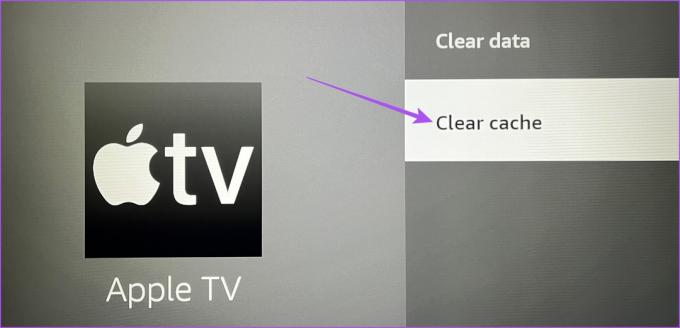
שלב 6: חזור למסך הבית ובדוק אם הבעיה נפתרה.
6. עדכן את אפליקציית Apple TV
המוצא האחרון הוא לעדכן את הגרסה של אפליקציית Apple TV. ייתכן שיש כמה באגים בגרסה הנוכחית של האפליקציה שגורמים לבעיה זו. הנה איך לעשות את זה ב-Fire TV Stick 4K שלך.
שלב 1: עבור אל חנות האפליקציות במסך הבית של Fire TV.

שלב 2: בחר ספריית אפליקציות כדי לראות את רשימת כל האפליקציות המותקנות ב-Fire TV Stick 4K שלך.

שלב 3: בחר בסמל אפליקציית Apple TV אך אל תלחץ על אישור בשלט שלך.

שלב 4: לחץ על סמל תפריט ההמבורגר (שלושה קווים אופקיים) בשלט שלך כדי להציג אפשרויות נוספות.

שלב 5: בחר מידע נוסף על מסך הטלוויזיה שלך.
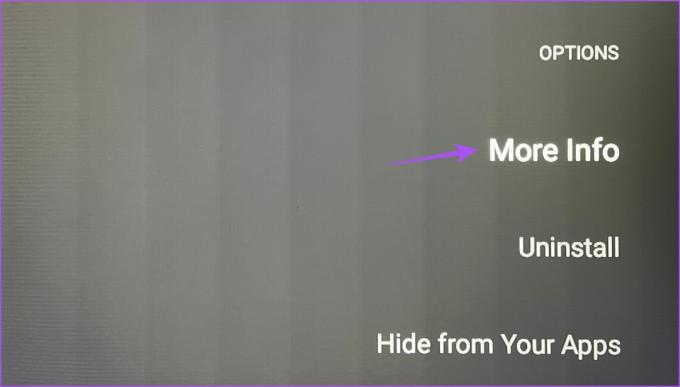
שלב 6: אם קיים עדכון זמין, הורד והתקן אותו.
שלב 7: חזור למסך הבית ופתח את אפליקציית Apple TV כדי לבדוק אם הבעיה נפתרה.

צפה ב-Apple TV ב-Fire TV 4K
פתרונות אלה אמורים לאפשר לך להיכנס בקלות לאפליקציית Apple TV ב-Fire TV Stick 4K. אתה יכול גם לקרוא את הפוסט שלנו אם אתה Fire TV Stick 4K אינו מנגן תוכן 4K.
עודכן לאחרונה ב-13 בפברואר, 2023
המאמר לעיל עשוי להכיל קישורי שותפים שעוזרים לתמוך ב-Guiding Tech. עם זאת, זה לא משפיע על שלמות העריכה שלנו. התוכן נשאר חסר פניות ואותנטי.
נכתב על ידי
Paurush Chaudhary
ביטול המסתורין של עולם הטכנולוגיה בצורה הפשוטה ביותר ופתרון בעיות יומיומיות הקשורות לסמארטפונים, מחשבים ניידים, טלוויזיות ופלטפורמות הזרמת תוכן.



